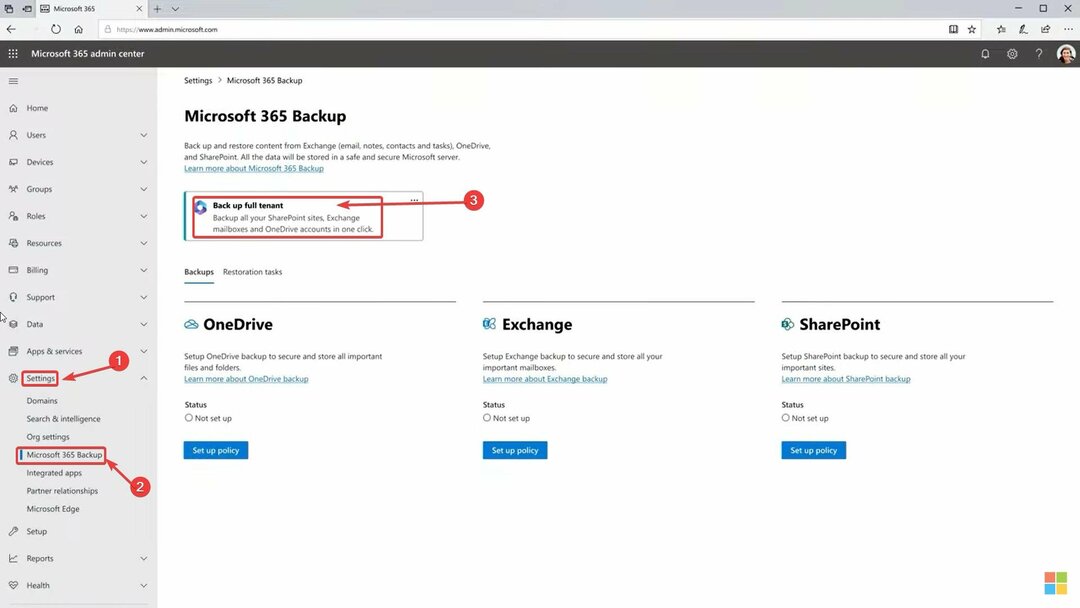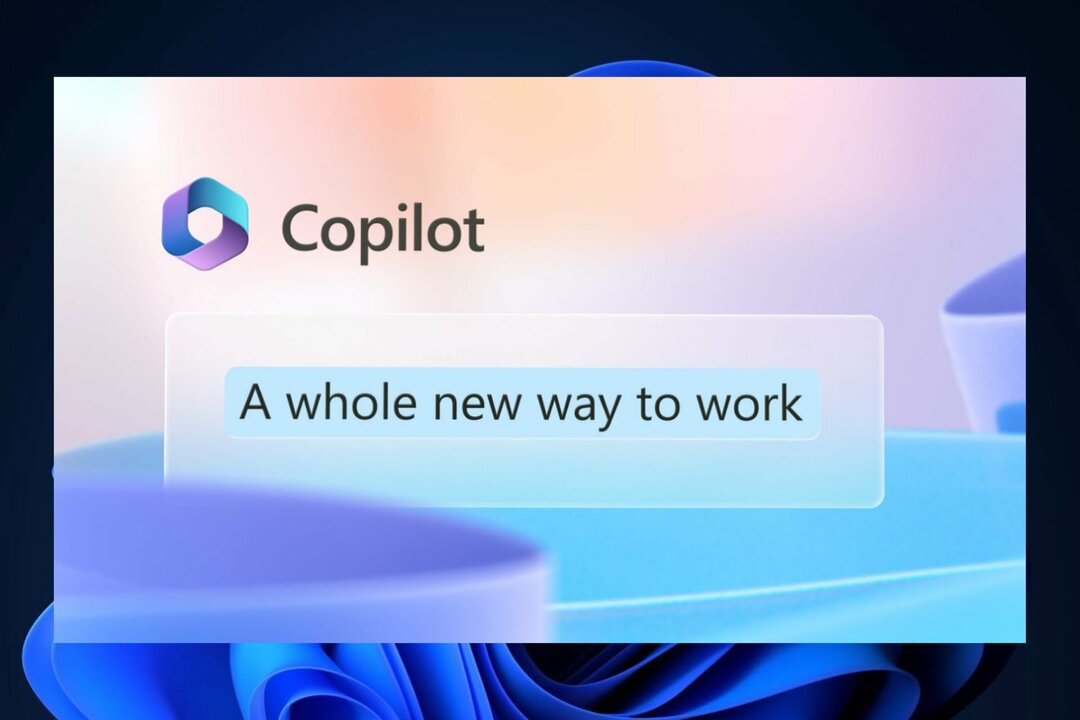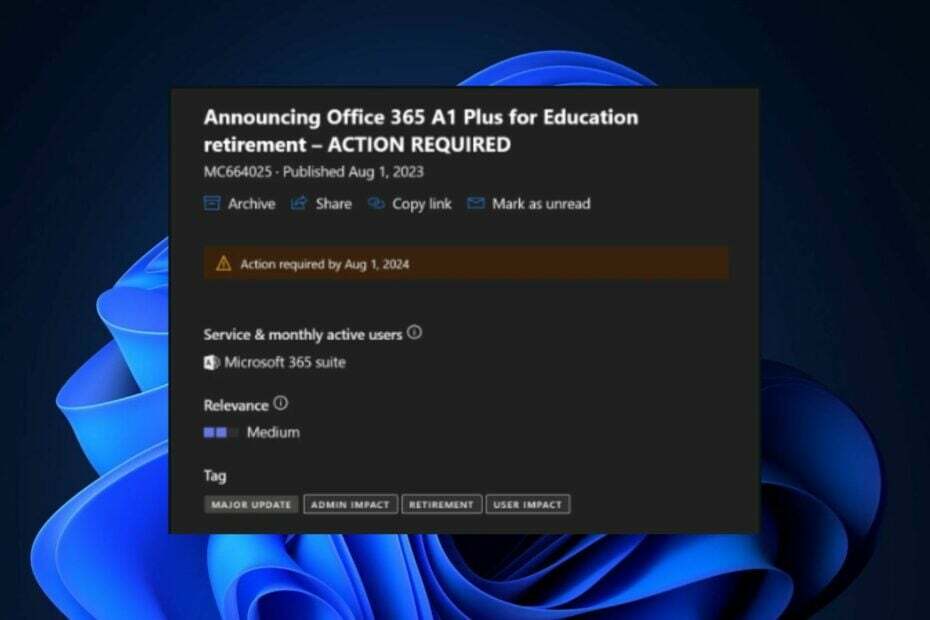Csak néhány kattintásnyira van.
- A Microsoft 365 mobilalkalmazás rendelkezik egy olyan funkcióval, amely lehetővé teszi PDF-fájlok aláírását.
- Néhány érintéssel bármilyen dokumentumot aláírhat, és aláírását tárolhatja későbbi használatra.
- Nagyon hasznos útközben.

xTELEPÍTÉS A LETÖLTÉSI FÁJLRA KATTINTVA
- Töltse le a Restoro PC-javító eszközt amely a szabadalmaztatott technológiákkal együtt jár (szabadalom elérhető itt).
- Kattintson Indítsa el a szkennelést hogy megtalálja azokat a Windows-problémákat, amelyek számítógépes problémákat okozhatnak.
- Kattintson Mindet megjavít a számítógép biztonságát és teljesítményét befolyásoló problémák megoldásához.
- A Restoro-t letöltötte 0 olvasói ebben a hónapban.
A jelenlegi gyorsan változó digitális korszakban jelentősen megnőtt a lényeges dokumentumok aláírásának jelentősége. Legyen szó jogi megállapodásról, lízingszerződésről vagy biztosítási űrlapról, ezeknek a papíroknak az aláírása számos tranzakció kritikus szempontja.
A jó hír az, hogy a mobiltechnológia térnyerése miatt a különböző mobilalkalmazások használatával útközbeni aláírások most kényelmesebbek, mint valaha – például a Microsoft 365 mobilalkalmazással.
Gyorsan és könnyedén aláírhat bármilyen PDF-dokumentumot mobileszközével, függetlenül attól, hogy iOS vagy Android rendszeren fut.
Ez a cikk részletes magyarázatot ad a PDF-dokumentum mobileszközön a Microsoft 365 alkalmazással történő aláírásának folyamatáról. Végigvezetjük az egyes lépéseken, beleértve az alkalmazás letöltését, a fiók létrehozását és a digitális aláírás PDF-dokumentumhoz való hozzáadását.
Ha egyszerű és praktikus módszert keres PDF-fájlok aláírására mobileszközén, folytassa az olvasást, hogy megtudja, hogyan érheti el ezt a Microsoft 365 alkalmazással.
PDF aláírása mobilon a Microsoft 365 alkalmazással
1. Töltse le a Microsoft 365 mobilalkalmazás iOS-en Alkalmazásbolt vagy Android Play Áruház. Ebben az esetben jelenleg az Apple ökoszisztémájában vagyunk.

2. A letöltés után nyissa meg az aláírni kívánt PDF-fájlt.
3. Kattintson Több ➜ PDF aláírása.

4. Érintse meg azt a területet a képernyőn, amelyet alá szeretne írni.
5. Új aláírás létrehozásához válassza a lehetőséget Újat készíteni, jelentkezzen be a Aláírás mezőbe, győződjön meg arról, hogy a lehetőséget Store aláírás aktiválva van, és végül kattintson az Aláírás négyzet jobb felső sarkában található pipára a mentéshez.

6. Mentse el a fájlt.
Ezzel együtt azonban szüksége lesz az iOS v. 2.72 vagy Android Build 16.0.16327.20270 vagy újabb verzió, hogy ezt futtatni tudja. De ha PDF-eket szeretne aláírni a számítógépén, és időbélyegek hozzáadása, mi is biztosítunk Önnek.
Próbált már PDF-eket aláírni mobilon a Microsoft 365 alkalmazással? Tudassa velünk a megjegyzésekben!
Még mindig vannak problémái? Javítsa ki őket ezzel az eszközzel:
SZPONSORÁLT
Ha a fenti tanácsok nem oldották meg a problémát, a számítógépén mélyebb Windows-problémák léphetnek fel. Ajánljuk töltse le ezt a PC-javító eszközt (Nagyon értékelték a TrustPilot.com webhelyen), hogy könnyen kezeljék őket. A telepítés után egyszerűen kattintson a Indítsa el a szkennelést gombot, majd nyomja meg Mindet megjavít.